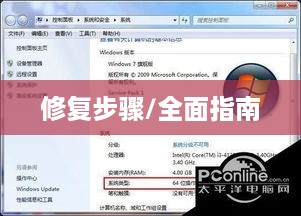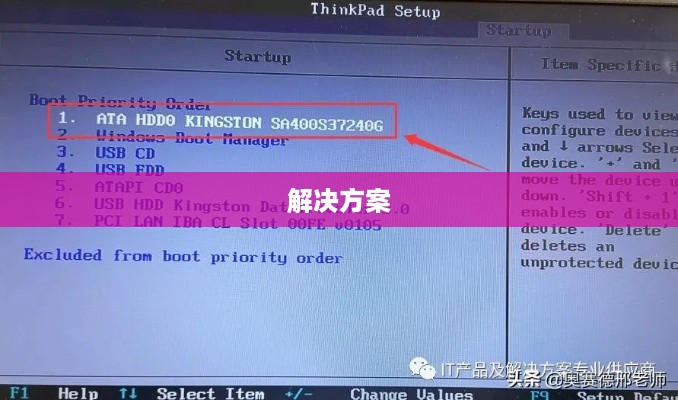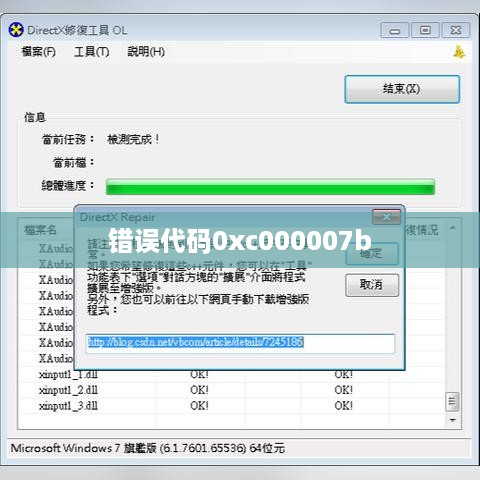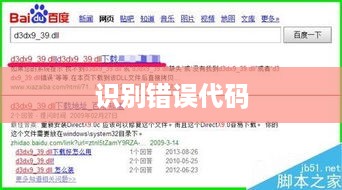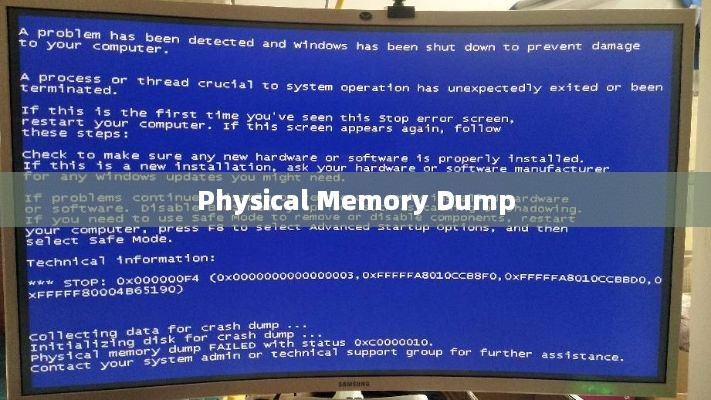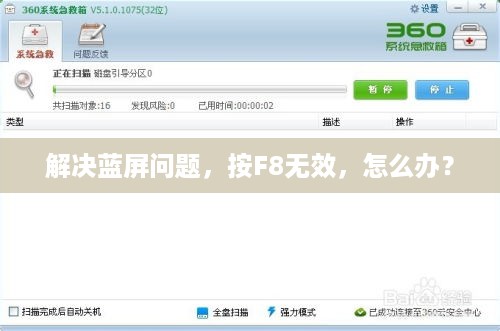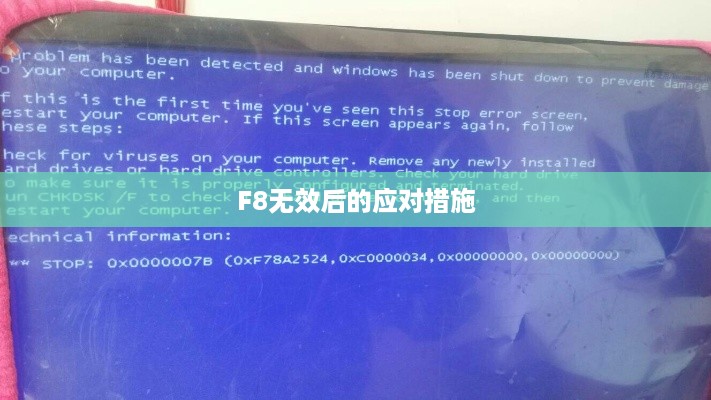遇到错误代码0xc000007b导致的蓝屏问题,可以尝试以下解决方法:首先检查系统文件是否损坏,如有损坏可尝试使用系统自带的修复工具进行修复;其次检查驱动程序是否更新到最新版本,如有需要可去官网下载最新驱动;清理系统垃圾文件和注册表也可能有助于解决问题,若问题仍未解决,可考虑重装系统或寻求专业技术支持。
关于错误代码0xc000007b的蓝屏问题:原因解析与解决方案
背景知识解析
错误代码0xc000007b蓝屏问题是一个常见的Windows系统故障,其背后可能隐藏着多种原因,这个问题可能与DirectX组件损坏有关,DirectX是一个处理游戏中图形渲染等重要任务的关键组件,一旦其组件损坏,便可能引发该错误,系统文件的缺失或损坏也可能是导致这一问题的原因,除此之外,驱动程序冲突以及恶意软件的感染也不能被忽视。
解决方案介绍
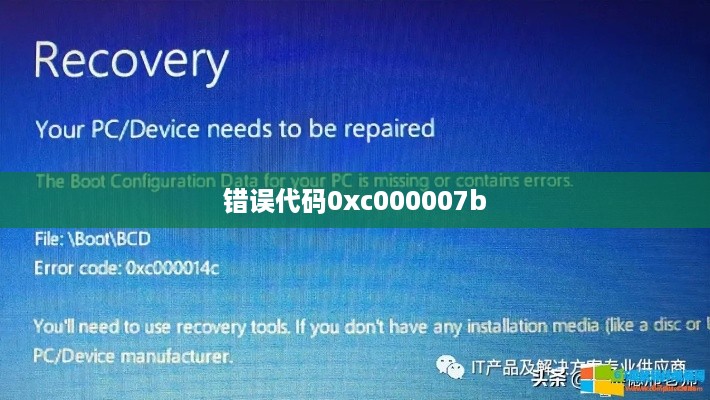
针对此问题,我们可以采取以下解决方案:
修复DirectX组件:
- 下载并安装DirectX修复工具,如DirectX Repair。
- 运行修复工具,对DirectX组件进行全面检测与修复。
- 修复完成后,重启电脑查看问题是否得到解决。
检查并更新驱动程序:
- 打开设备管理器,检查各个设备驱动是否存在问题。
- 针对有问题的设备,下载并安装最新的驱动程序。
- 重启电脑后,检查错误是否排除。
运行系统文件检查工具:
- 以管理员身份运行命令提示符。
- 输入“sfc /scannow”命令,按回车键执行。
- 等待扫描完成,系统将会自动修复损坏的文件。
- 重启电脑后,检查问题是否解决。
检查恶意软件感染:
- 使用杀毒软件对电脑进行全面扫描。
- 如有恶意软件,按照杀毒软件提示进行清除。
- 清除完毕后,重启电脑检查问题是否解决,如问题仍未解决,可能需要考虑重装系统。
重装系统:
- 当以上方法均无法解决问题时,可以考虑重装系统。
- 在操作前务必备份重要数据,以免丢失。
- 重装系统后,及时安装最新的驱动程序和应用程序,以避免问题再次出现。
预防措施建议
为了避免错误代码0xc000007b蓝屏问题的出现,我们可以采取以下预防措施:
- 定期更新Windows系统和驱动程序,确保系统的稳定性和安全性。
- 避免安装不明来源的软件和程序,减少恶意软件感染的风险。
- 定期使用安全软件进行电脑扫描,确保电脑始终处于安全状态。
- 定期检查并清理电脑中的垃圾文件和无用的临时文件,提高系统的运行效率。
- 备份重要数据,避免数据丢失的风险,在进行可能导致数据丢失的操作时,务必注意备份数据。
错误代码0xc000007b蓝屏问题可能源于DirectX组件损坏、系统文件缺失、驱动程序冲突或恶意软件感染等,本文提供了详细的解决方案以及预防措施,以帮助用户快速解决问题并避免类似问题的再次出现,在操作过程中,请务必注意备份重要数据,以免造成不必要的损失。